فیس بوک یک شبکه اجتماعی است که توسط همه نوع افراد استفاده می شود. اما همه دستههای کاربران دلایل مختلفی برای مخفی کردن یا پنهان کردن پستها دارند. به عنوان مثال، آنها ممکن است نخواهند یک عکس برچسب گذاری شده در نمایه خود داشته باشند، یا اعلامیه رویداد منقضی شده باشد.
اگرچه گزینه سادهتر این است که پست های فیسبوک را حذف کنید باشد، در موارد خاص، به گزینهای نیاز دارید تا سریعاً آنها را به نمایه خود بازگردانید. تا همین اواخر، مخفی کردن و پنهان کردن پست ها در فیس بوک بدون دردسر بود. با این حال، فیس بوک تصمیم گرفت تا شفافیت صفحات خود را افزایش دهد و گزینه “Hide from timeline”حذف شد. با این حال، هنوز راهی برای مخفی کردن پستهای ناخواسته و باز کردن آنها بعدا وجود دارد.
دلایل پنهان کردن پست های فیس بوک
برخی افراد دوست دارند تایم لاین فیس بوک خود را تمیز کنند و اغلب پست های قدیمی و ناخواسته را پنهان می کنند. با این حال، آنها می توانند بعداً نظر خود را تغییر دهند و این پست ها را بازگردانند. شاید از عکس قدیمی ای که گذاشتید خجالت زده باشید، اما دوست دارید آن را به عنوان یک خاطره خاص نگه دارید.
از سوی دیگر، کسب و کارها باید صفحات فیس بوک خود را مدیریت کنند. آنها ممکن است اطلاعات قدیمی در پست های قدیمی خود داشته باشند. به جای حذف چنین پست هایی، گزینه پنهان کردن آنها ممکن است ارجح باشد، به خصوص اگر بخواهند در تاریخ دیگری از آنها استفاده مجدد کنند.
چگونه پست های خود را از نمایه فیس بوک خود در رایانه مخفی کنید
این مراحل را برای مخفی کردن یک پست ناخواسته از نمایه فیس بوک خود دنبال کنید:
1. Facebook را در یک مرورگر وب باز کنید و مطمئن شوید که وارد حساب صحیح فیس بوک شده است هستید.
2. صفحه نمایه خود را با انتخاب تصویر نمایه خود در گوشه سمت چپ بالا باز کنید.

3. هنگامی که در صفحه نمایه خود قرار گرفتید، به سمت پستی که می خواهید پنهان کنید، به پایین بروید.
4. منوی سه نقطه را در گوشه سمت راست بالای پست انتخاب کنید و سپس انتقال به بایگانیرا انتخاب کنید.
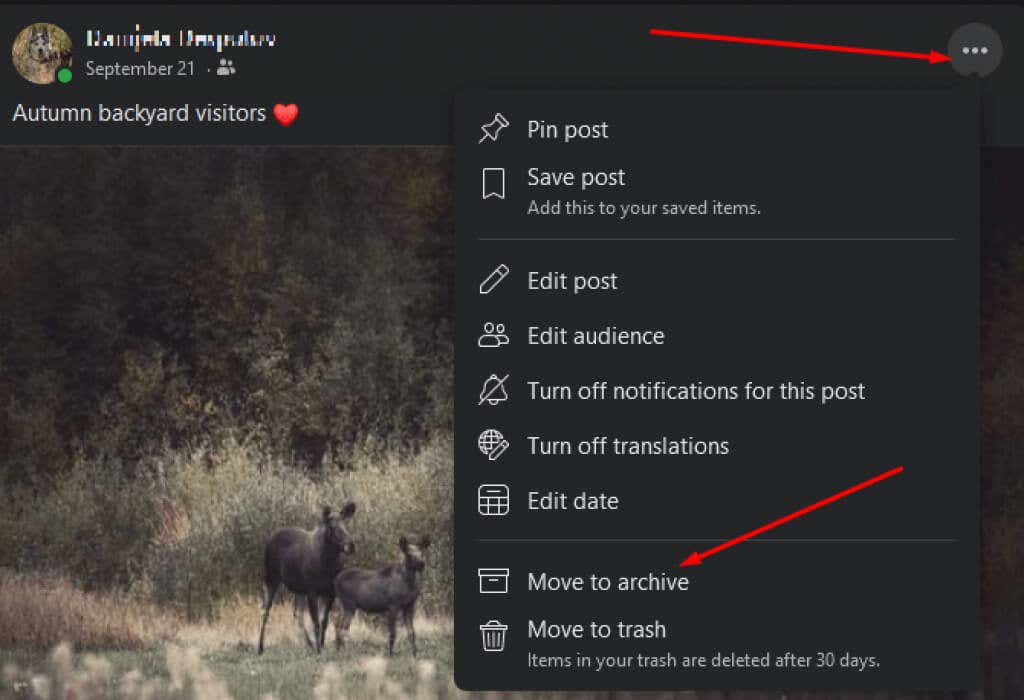
5. یک پیام پاپ آپ در گوشه سمت چپ پایین صفحه نمایش خود دریافت خواهید کرد: "انتقال پست به بایگانی، رفتن به بایگانی". این بدان معناست که پست شما از جدول زمانی شما منتقل شده است و دیگر در صفحه شما قابل مشاهده نیست.
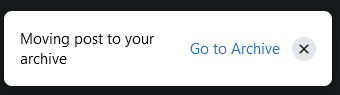
6. اگر رفتن به بایگانیرا انتخاب کنید، فیس بوک شما را به صفحه جدیدی می برد که در آن می توانید تمام پست های بایگانی شده خود را مشاهده کنید.
چگونه پست شخص دیگری را از نمایه خود پنهان کنید.
اگر یک پست فیس بوک خاص متعلق به شما نیست، مراحل پنهان کردن آن کمی متفاوت است.
1. در مرورگر خود به وب سایت Facebook بروید و وارد حساب کاربری خود شوید.
2. به نمایه خود بروید و پستی را که می خواهید پنهان کنید پیدا کنید.
3. منوی سه نقطه را در گوشه سمت راست بالای پست انتخاب کنید و پنهان کردن از نمایهرا انتخاب کنید.
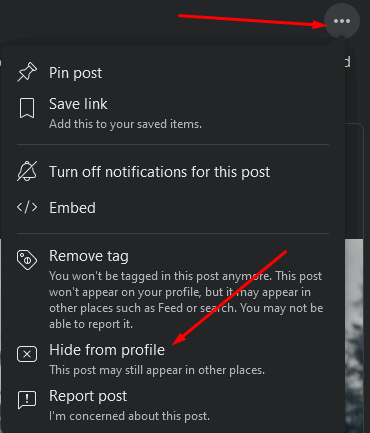
اگرچه دوستان شما دیگر نمی توانند این پست را در صفحه نمایه شما ببینند، اما در صفحه پوستر اصلی قابل مشاهده خواهد بود. این بدان معنی است که می تواند در جدول زمانی افراد دیگر نشان داده شود.
نحوه مخفی کردن پست فیس بوک در فیس بوک با استفاده از برنامه موبایل
اگر ترجیح میدهید از دستگاه تلفن همراه Android یا iOS استفاده کنید، مراحل زیر را دنبال کنید:
1. برنامه Facebook را باز کنید و مطمئن شوید که وارد سیستم شده اید.
2. روی منوی همبرگر در گوشه سمت راست بالای صفحه ضربه بزنید. شما آن را به عنوان سه خط افقی روی نماد نمایه خود تشخیص خواهید داد.
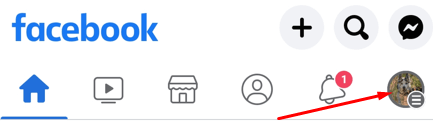
3. در منو، روی عکس و نام نمایه خود ضربه بزنید تا به صفحه نمایه خود بروید. اگر چندین نمایه دارید، می توانید انتخاب کنید که به کدام یک دسترسی داشته باشید.

4. به پایین پیمایش کنید تا پستی را که می خواهید پنهان کنید پیدا کنید.
5. روی منوی سه نقطه در گوشه سمت راست بالای پست ضربه بزنید و روی انتقال به بایگانیضربه بزنید.
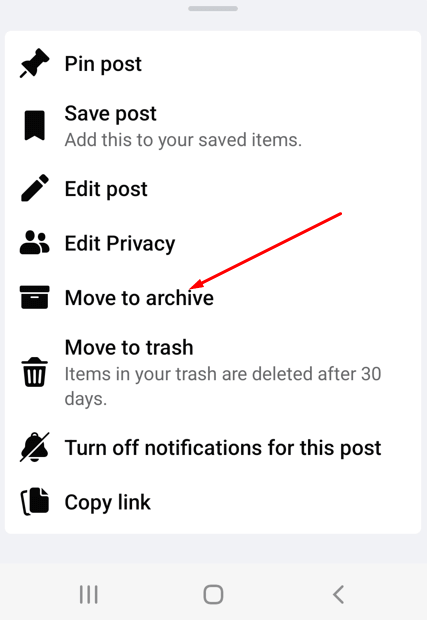
6. فیس بوک به طور خودکار پست را منتقل می کند و با پیامی در پایین صفحه به شما اطلاع می دهد "انتقال پست به بایگانی، رفتن به بایگانی."
اگر میخواهید پست شخص دیگری را که در آن نشان شدهاید پنهان کنید، همین مراحل را دنبال کنید، اما به جای انتقال پست به بایگانی، روی پنهان کردن از نمایهضربه بزنید.
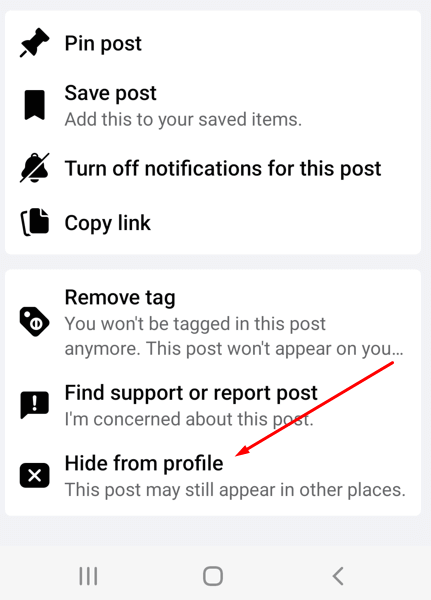
چگونه پست ها را در فیس بوک در رایانه شخصی خود پنهان کنید
اگر نظر خود را تغییر دادید و میخواهید پست را آشکار کنید، این مراحل را دنبال کنید:
1. Facebook را در یک مرورگر وب باز کنید و مطمئن شوید که وارد سیستم شده اید.
2. تصویر نمایه خود را در گوشه سمت راست بالا انتخاب کنید و تنظیمات و حریم خصوصیرا از منوی کشویی انتخاب کنید.
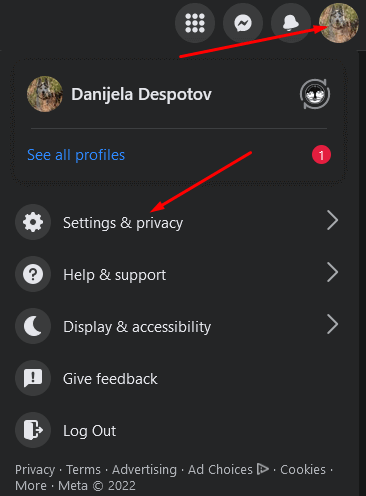
3. وقتی منوی کشویی بعدی باز شد، گزارش فعالیترا انتخاب کنید.

4. صفحه جدیدی باز خواهد شد. در منوی سمت چپ، بایگانیرا انتخاب کنید.
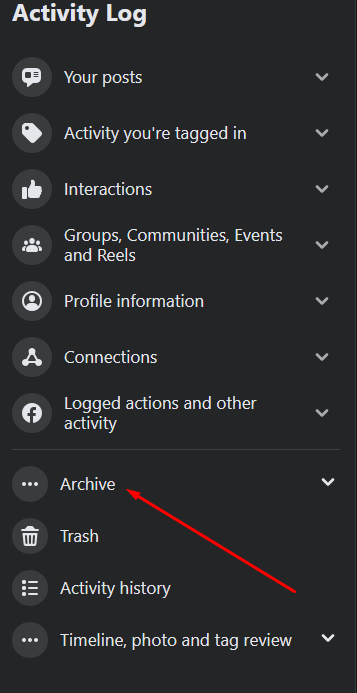
5. یک زیر منوی کشویی باز می شود. بایگانی پست هارا انتخاب کنید..
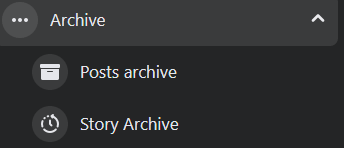
6. شما به صفحه ای با تمام پست های آرشیو شده خود هدایت خواهید شد. موردی را که می خواهید پنهان کنید پیدا کنید. برای انتخاب آن، کادر را علامت بزنید و بازیابیرا انتخاب کنید.
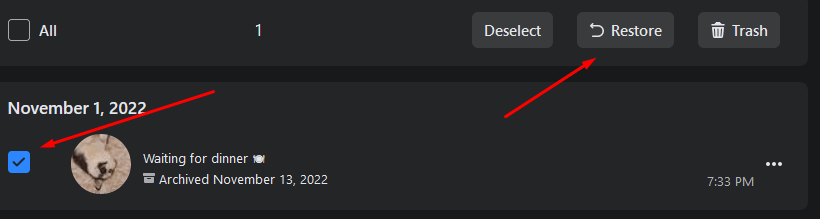
چگونه پستها را در فیسبوک از دستگاه Android و iOS خود پنهان کنید
اگر ترجیح میدهید از برنامه فیسبوک در تلفن هوشمند خود استفاده کنید، این مراحل را دنبال کنید تا پستهای خود را پنهان کنید:
1. برنامه فیس بوک خود را باز کنید و وارد حساب کاربری خود شوید.
2. به صفحه نمایه خود بروید و روی سه نقطه کنار دکمه ویرایش نمایه ضربه بزنید.
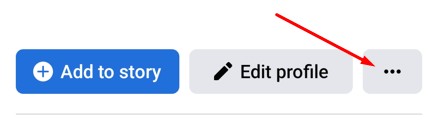
3. صفحه تنظیمات نمایهباز خواهد شد. در لیست گزینه ها روی بایگانیضربه بزنید.
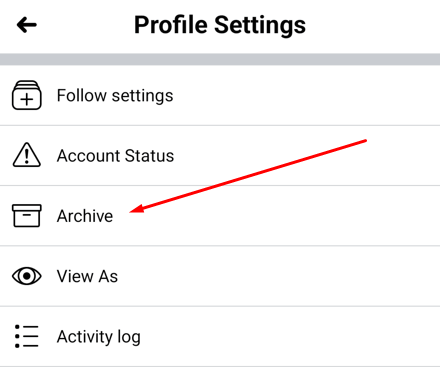
4. پستی را که می خواهید دوباره به نمایه خود اضافه کنید انتخاب کنید و روی بازیابیدر گوشه پایین سمت راست ضربه بزنید.

چگونه پست های مخفی قدیمی را در فیس بوک آشکار کنیم
اگر پستهای قدیمی دارید که میخواهید آنها را زنده کنید، میتوانید این مراحل را دنبال کنید:
1. Facebook را در مرورگر وب باز کنید و وارد حساب کاربری خود شوید.
2. به نمایه خود بروید و به تنظیماتبروید.
3. گزارش فعالیت را وارد کنید،و عملکردهای ثبتشده و سایر فعالیتها را انتخاب کنید.
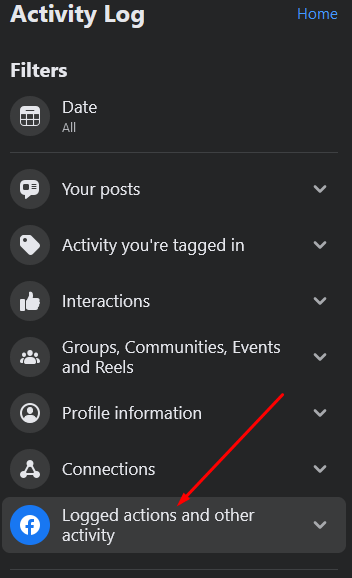
4. در منوی فرعی، پنهان از نمایهرا انتخاب کنید.
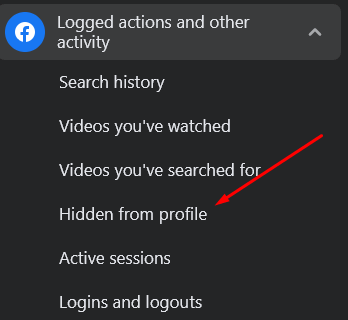
5. صفحه جدیدی با لیستی از پست های مخفی باز می شود. موردی را که می خواهید پنهان کنید پیدا کنید. توجه داشته باشید که نمی توان همه پست های مخفی را دوباره به نمایه شما اضافه کرد.
6. سه نقطه کنار پستی را که میخواهید پنهان کنید انتخاب کنید و سپس افزودن به نمایهرا انتخاب کنید.

کنترل کامل پست های فیسبوک خود را در دست بگیرید
پنهان کردن یک پست در فیس بوک یک فرآیند بسیار ساده است، و این یک راه عالی برای مرتب نگه داشتن تایم لاین شما است. اگر تصمیم گرفتید بعداً یک پست را باز کنید، مراحلی که باید بردارید به همین سادگی است. در صورتی که در مخفی کردن و باز کردن پست های خود مشکلی دارید، در نظرات زیر به ما اطلاع دهید. فیس بوک دوست دارد وقتی پلتفرم را به روز می کند مراحل را به هم بزند.
.